Icône de batterie disparue. Il arrive que l’icône de charge de la batterie présente dans la zone de notifications de la barre des tâches disparaisse. Pourtant, celle-ci est très pratique puisqu’elle nous informe de la charge restante ou encore de la durée pendant laquelle l’ordinateur peut fonctionner sur batterie. Alors, comment faire pour l’afficher de nouveau ? On vous explique tout !
Pour commencer, il convient de vérifier que l’icône est activée dans les paramètres. Pour cela, faites un clic-droit dans une zone vide de la barre des tâches puis cliquez sur Paramètres de la barre des tâches. (Il est également possible de passer par les paramètres > Personnalisation > Barre des tâches)
Une fois dans les paramètres de la barre des tâches, descendez et cliquez sur le lien Activer ou désactivez les icônes système.
Dans la liste qui s’affiche, cochez l’icône de l’alimentation.
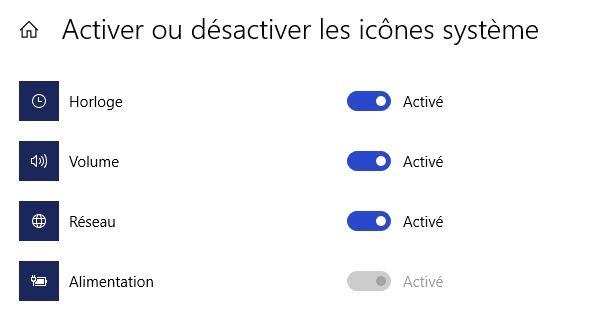
Passer par la base de registre
Toutefois, la méthode précédente ne suffit pas toujours. Et c’est le cas sur ma capture d’écran précédente… En effet, l’icône est activée, mais le bouton pour l’activer ou la désactiver est grisé. L’icône ne s’affiche donc toujours pas dans la zone de notifications. Que faire dans ce cas ?
Comme souvent, la solution peut se trouver dans la base de registre (Supprimer CCleaner du menu de la corbeille, Activer Windows Defender, …). Je vous renvoi à cet article pour comprendre le fonctionnement de la base de registre. Alors mettons les mains dans le cambouis ! (Rappel important, ne modifiez rien dans la base de registre à moins de savoir exactement ce que vous faites… Ou de suivre scrupuleusement ce tuto)
Commençons par ouvrir l’éditeur de la base de registre. Pour cela, soit en faisant une recherche soit en passant par la fonction Exécuter, cherchez regedit.
Ouvrir la clé suivante HKEY_LOCAL_MACHINE > SYSTEM > CurrentControlSet > Control > Power. Si la valeur EnergyEstimationDisabled existe, il suffit de la supprimer pour revoir l’icône de la batterie apparaître.
Redémarrer explorer.exe
Si vous êtes dans la même situation que moi, passer par la base de registre n’a pas fait réapparaître l’icône de batterie. Dans ce cas, c’est certainement l’explorateur Windows qui bloque l’icône. Il suffit alors de redémarrer celui-ci comme nous l’avions fait sur le problème de logo sur la barre des tâches.
Pour cela, faites un clic-droit sur la barre des tâches, et cliquez sur Gestionnaire des tâches.
Une fois entré dans le gestionnaire des tâches, il suffit de sélectionner l’explorateur Windows dans la liste puis de cliquez sur Redémarrer. Normalement, l’icône de batterie réapparaîtra avec le redémarrage de l’explorateur Windows.
Icône de batterie disparue : Conclusion
Les raisons de la disparition de l’icône de batterie sont multiples. Toutefois, la réactiver n’est généralement pas compliqué et ne demande que quelques clics. En passant par les paramètres, par la base de registre ou par le gestionnaire des tâches, vous devriez faire réapparaître la précieuse information !
Si malgré vos efforts, vous ne parvenez pas à afficher l’icône de batterie, n’hésitez pas à nous contacter !
Besoin d’aide pour réparer votre ordinateur ? Faites appel à nos services.
BI4ol prend soin de votre ordinateur.
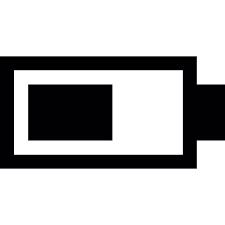

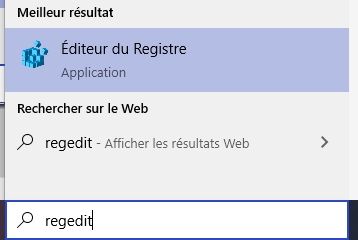


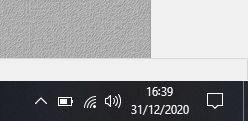
3 commentaires